Error 0xc0000135 (The application was unable to start correctly (0xc0000135). Click OK to close the application) pada Windows 11 biasanya muncul saat kita mencoba atau membuka aplikasi atau program. Pada Sebagian besar masalah ini muncul setelah melakukan update pada windows 11.
Kalau kita perhatikan kode error 0xc0000135 ini sangat identik dengan masalah pada aplikasi .NET Framework. Terlebih lagi jika sebuah aplikasi atau program di windows membutuhkan peran .NET Framework ini agar program dan aplikasi berjalan lancar.
Dan apabila .Net Framework ini mengalami masalah seperti error, ada bug atau masalah lainya akan banyak sekali program tidak dapat dibuka. Salah satu kode error yang muncul adalah “The application was unable to start correctly (0xc0000135). Click OK to close the application” Untuk membantu Anda dalam mengatasi masalah ini, berikut adalah solusi perbaikan yang bisa Anda lakukan.
Berikut ini adalah Cara Mengatasi Error 0xc0000135 di Windows 11
1. Mengaktifkan .Net Framework Secara Manual
Apabila error 0xc0000135 ini muncul setelah melakukan update pada windows 11 , kemungkinan besar .Net Framework tidak dapat berjalan dengan semestinya. Oleh sebab itu Anda perlu mengatifkanya secara manual dengan cara sebagai berikut :
- Pergi Ke Control Panel > Programs and Features > Turn Windows features on or off

- Selanjutnya pastikan semua versi NET Framework 3.5 (Includes .NET 2.0 and 3.0) dan Net Framework 4.8 Advanced Services sudah dicentang, seperti gambar dibawah ini :

- Jika semua sudah dicentang Klik Tombol OK dan Restart PC/Laptop Windows 11 Anda, setelah itu lakukan pengecekan apakah error masih ada ?
2. Mengaktifkan .Net Framework Menggunakan Windows Terminal
Atau Anda juga dapat mengaktifkan Net Framework dengan menggunakan Windows Terminal, untuk caranya ikuti langkah dibawah ini :
Buka Windows Terminal dengan cara klik Kanan pada menu Start kemudian pilih Windows Terminal (Admin)
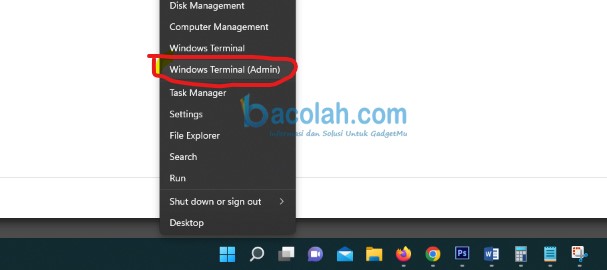
Pada Windows Terminal ketikkan perintah dibawah ini :
dism /online /enable-feature /featurename:netfx3 /all
dism /online /enable-feature /featurename:WCF-HTTP-Activation
dism /online /enable-feature /featurename:WCF-NonHTTP-Activation
Catatan : Akhiri setiap baris perintah dengan menekan tombol Enter






